Att ta hand om ditt digitala fotavtryck är obligatoriskt på internet numera. Att ha ett Facebook-konto som du inte har använt på länge men fortfarande finns på internet är irriterande och onödigt. Du kanske vill ta bort den permanent och ta bort all din gamla data från internet.

Facebook kräver att du anger ditt kontolösenord för att kunna radera det. Du kommer dock inte ihåg det, och du har inte heller skrivit det någonstans. Tack och lov finns det testade lösningar för att permanent ta bort ditt gamla Facebook-konto utan lösenord.
Låt oss dyka in i felsökningen.
Återställ ditt lösenord
Det enklaste sättet att återfå åtkomst till ditt gamla Facebook-konto så att du kan radera det är att återställa ditt lösenord. Facebooks startskärm erbjuder några alternativ när du klickar på länken "Glömt ditt lösenord".
Att skapa ett nytt lösenord för kontot är enkelt så länge du känner till kontots e-postadress. Telefonnumret som är kopplat till kontot kommer också att fungera. Om du har tur och fortfarande har den här informationen, så här är stegen för att återställa lösenordet:
- Klicka på länken Glömt ditt lösenord på Facebooks inloggningssida.
- Ange e-postadressen eller mobiltelefonnumret som är kopplat till kontot.
- Klicka på Sök .
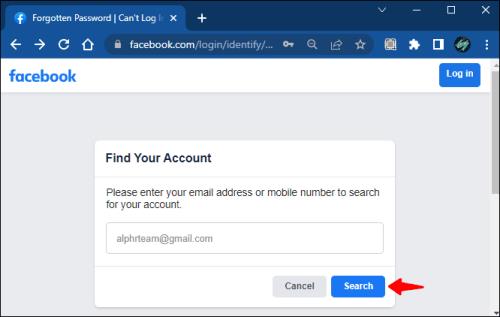
- Klicka på Fortsätt för att skicka inloggningskoden till e-postadressen eller telefonnumret du angav.
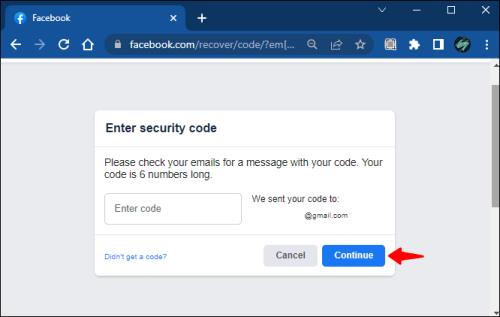
- Du kommer att få koden till din e-post eller ditt telefonnummer. Ange koden och klicka på Fortsätt .
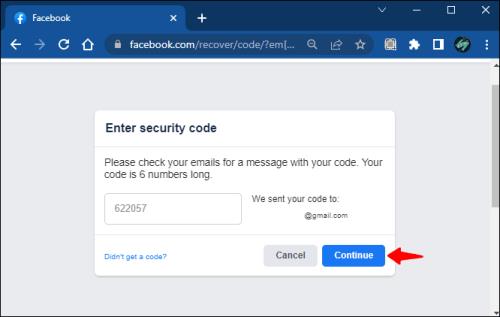
- Ange ett nytt lösenord och klicka på Fortsätt .
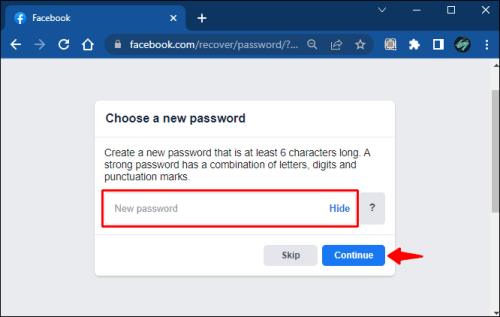
Du har nu återställt ditt lösenord och återfått åtkomst till kontot. Nu, till raderingskontodelen av uppgiften:
- Logga in på ditt konto.
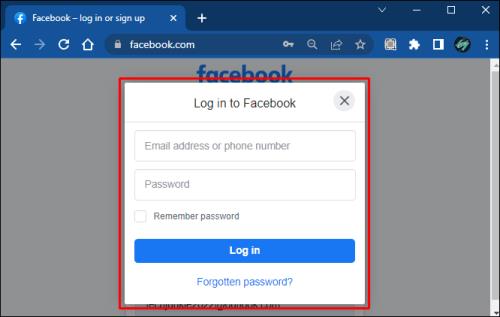
- Klicka på profilikonen i det övre högra hörnet av Facebook-panelen.
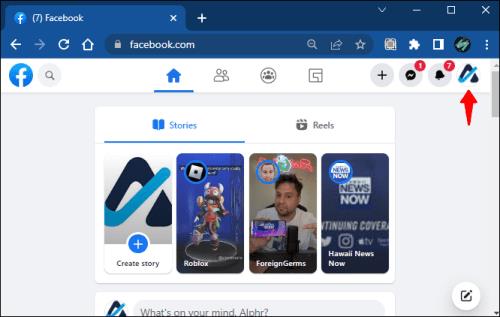
- Gå till Inställningar och sekretess .
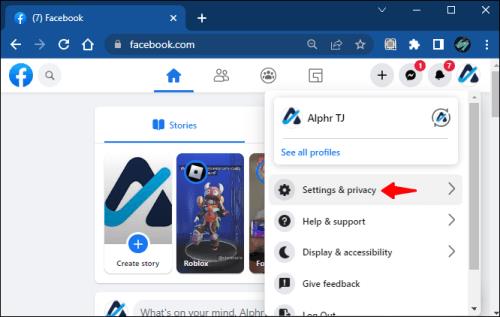
- Gå till Inställningar och sedan Sekretess .
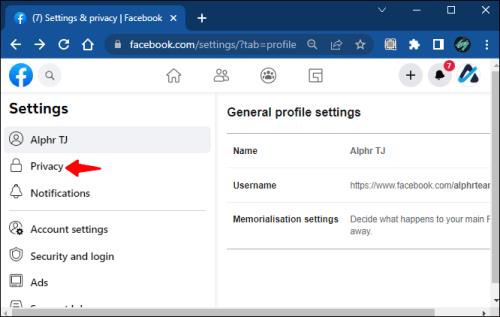
- Välj Din Facebook-information .
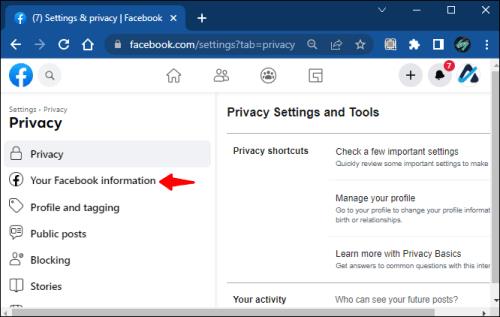
- Välj Inaktivering och radering och klicka på Visa till höger.
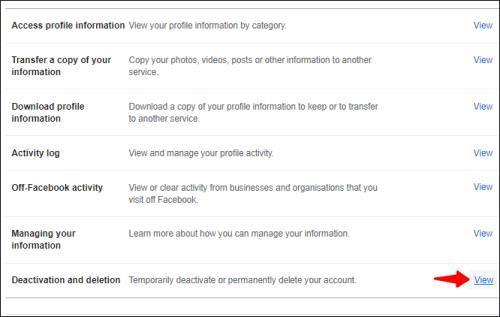
- Välj alternativet Ta bort konto och fortsätt med stegen.
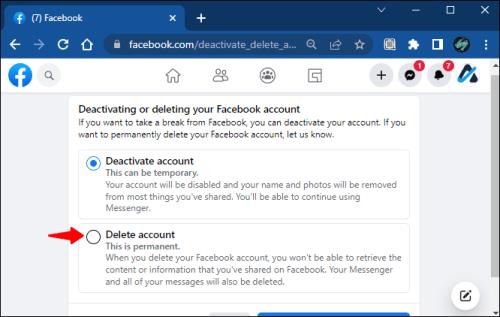
- Klicka på Fortsätt till borttagning av konto .
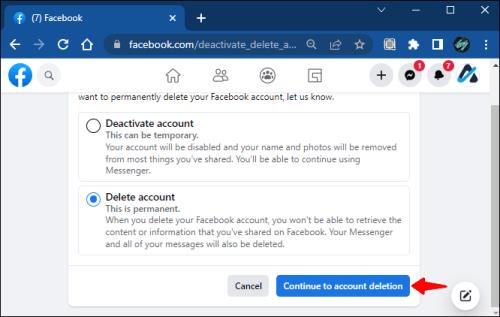
- Skriv lösenordet och slutför raderingen.
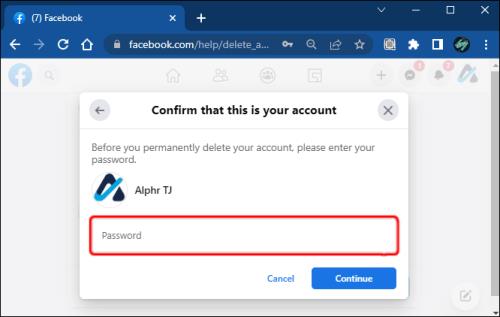
Vad du ska göra om du inte har inloggningsinformation
I det här fallet kan det bli lite mer komplicerat att återfå åtkomst till kontot, men det är inte omöjligt. Om du inte kommer ihåg e-postadressen du kopplade till kontot kommer Facebook att ge tips som hjälper dig att gissa. Till exempel kan e-postadressen du kopplade till den gamla versionen visas som k****[email protected]. Dessa förslag kan ge dig en ledtråd för att lysa upp ditt minne och återställa lösenordet.
Du kan också använda länken https://www.facebook.com/login/identify för att söka efter ditt konto. Om du söker på namn kanske du inte visas i resultaten. Om så är fallet klickar du på Jag finns inte i listan , anger en väns namn och gör en ny sökning.
Rapportera konto som falskt
Det kanske inte är lätt att följa stegen för att återfå åtkomst till det gamla kontot och ta bort det korrekt. Det finns dock en oortodox genväg till att göra detta. Att rapportera ditt gamla konto som falskt kan hjälpa dig att radera det snabbt. Eftersom konceptet digitalt fotavtryck naturligtvis bidrar till födelsen av många falska konton, förväntas radering av falska konton i Facebook-metaversen.
Här är stegen för att rapportera ditt konto som ett falskt:
- Besök profilen för ditt gamla konto.
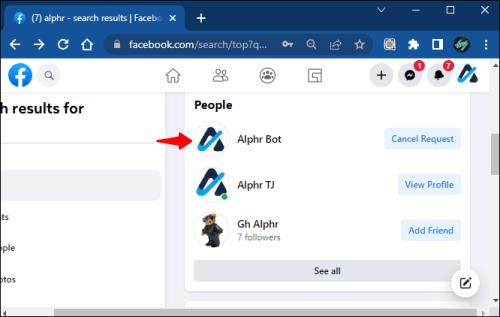
- Klicka på de tre prickarna längst ner till höger på omslagsfotot.

- Välj Hitta support eller rapportera .
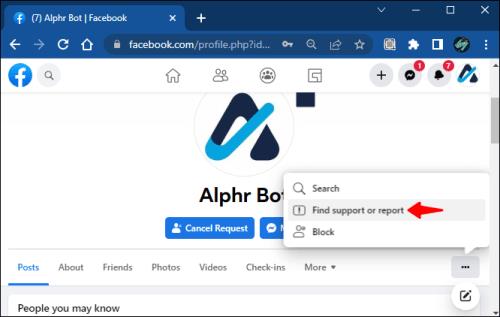
- Välj Låtsas för att vara någon och välj sedan Jag .
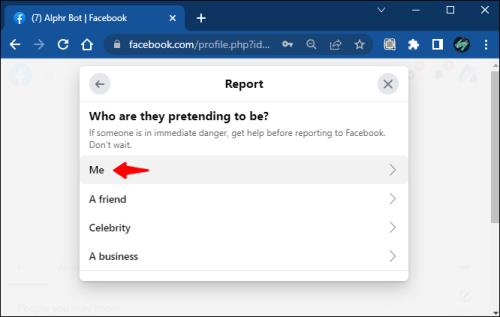
Du kan säga åt flera personer att rapportera kontot om det inte fungerar första gången. Det finns en större chans att Facebook kommer att känna igen kontot som falskt och radera det om det finns flera rapporter.
Kontakta Facebooks hjälpcenter
Att gå direkt till Facebooks kundsupport är vägen du bör gå om allt annat misslyckas. Genom att följa dessa steg kan du radera ditt Facebook-konto permanent utan lösenord och utan att vänta i 14 dagar.
- Gå till Facebooks hjälpcenter .
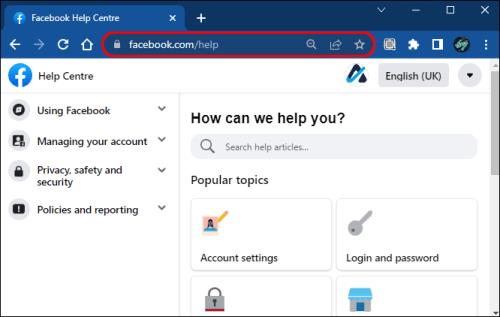
- Följ anvisningarna för att skriva Facebook support en begäran om att ta bort ditt gamla konto.
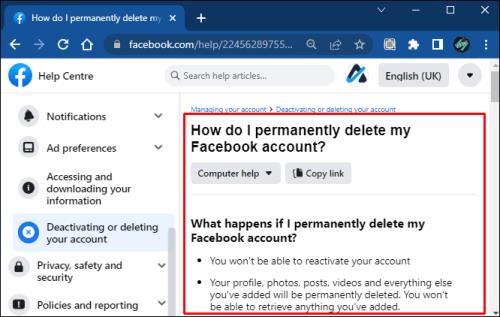
- Facebook tillåter bara att du raderar ditt konto efter att ha tillhandahållit den tidigare nämnda informationen och kommit åt kontot. Det gör det inte möjligt för externa parter att komma åt konton av säkerhetsskäl, vilket är rimligt.
Det finns inte en rak väg
Du kanske vill ta bort ditt gamla Facebook-konto av flera anledningar. Att inte ha den nödvändiga informationen för att radera den komplicerar den här uppgiften, men det finns sätt att komma runt detta.
Att ta bort ett gammalt Facebook-konto utan lösenord är enkelt så länge du har lite information om det. Om du inte har någon information som du använde för att skapa kontot, finns det dåliga nyheter: det gamla kontot kommer förmodligen att stanna där för alltid.
Hur lyckades du radera ditt Facebook-konto utan lösenord? Berätta för oss i kommentarsfältet nedan!


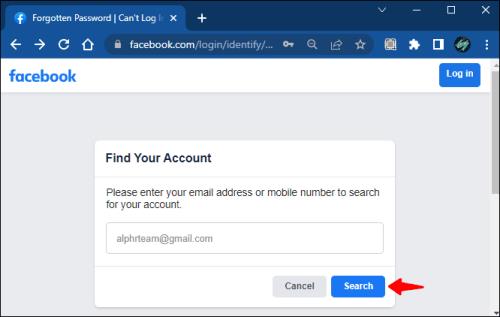
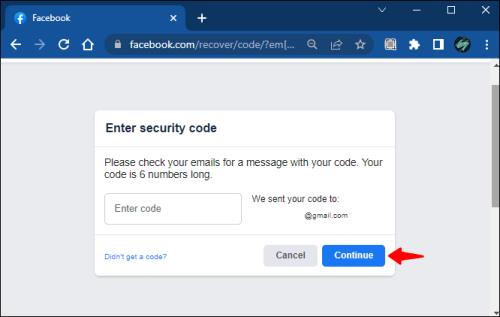
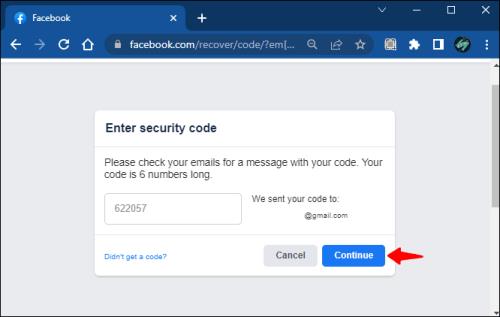
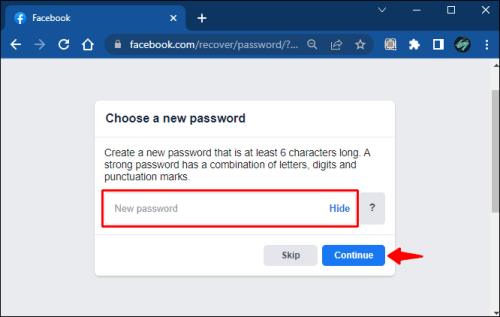
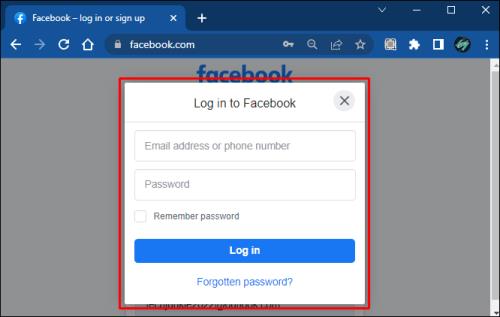
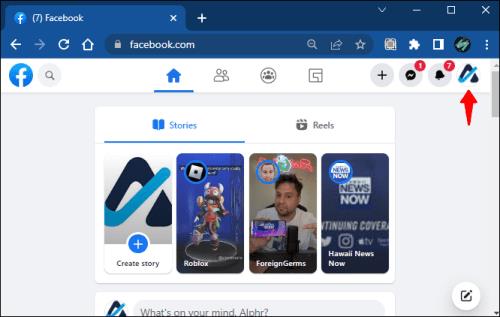
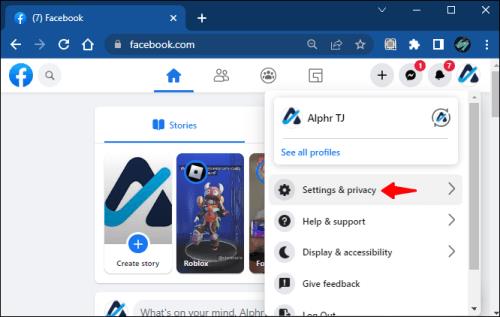
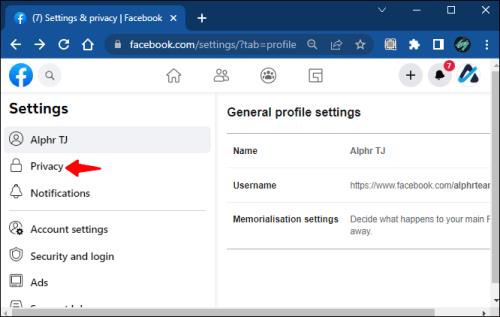
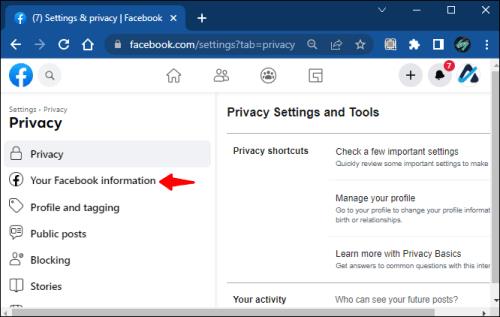
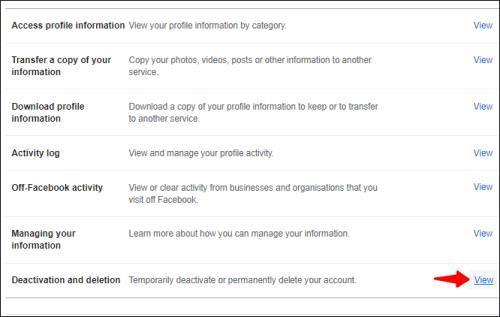
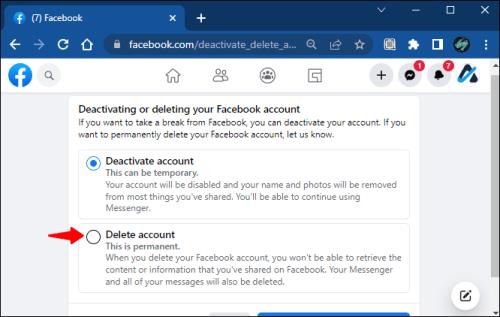
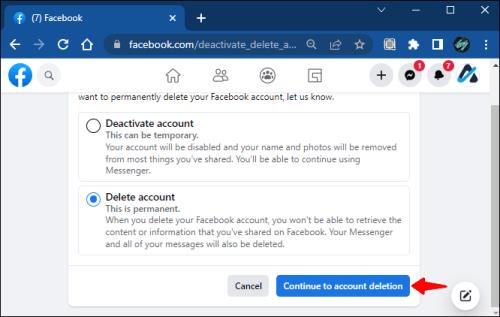
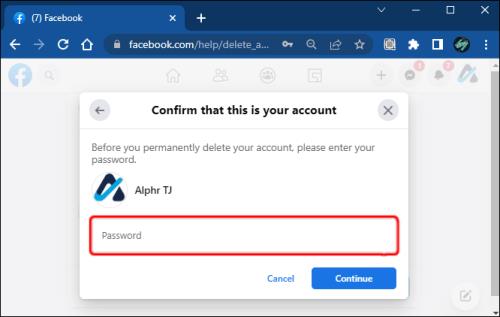
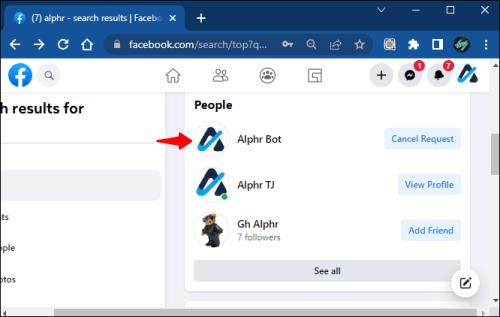

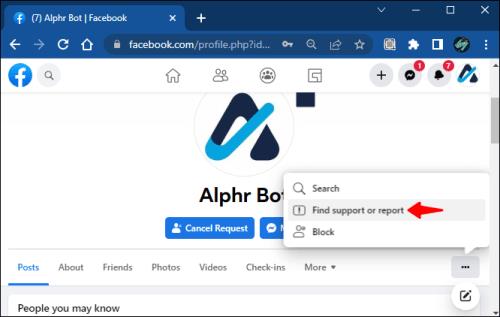
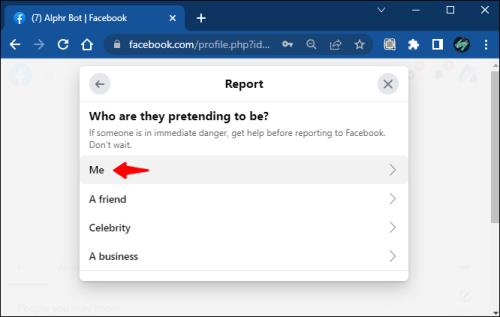
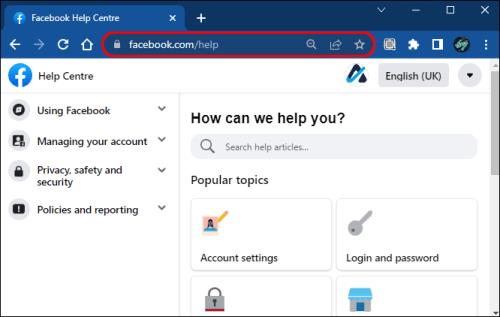
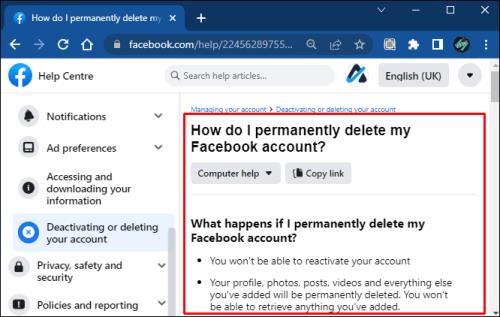






![Ta reda på hur du gör försättssidor i Google Dokument [Enkla steg] Ta reda på hur du gör försättssidor i Google Dokument [Enkla steg]](https://blog.webtech360.com/resources3/images10/image-336-1008140654862.jpg)

